相信许多伙伴还不了解ps旋转中心点不见了怎么办,不过没关系,下面就分享了ps快速调出旋转中心点的技巧,希望感兴趣的朋友都来共同学习哦。
选中要变换的图层,按【Ctrl+t】激活变换框,但是变换框的旋转中心不见了,没有显示。按回车键退出变换框状态。
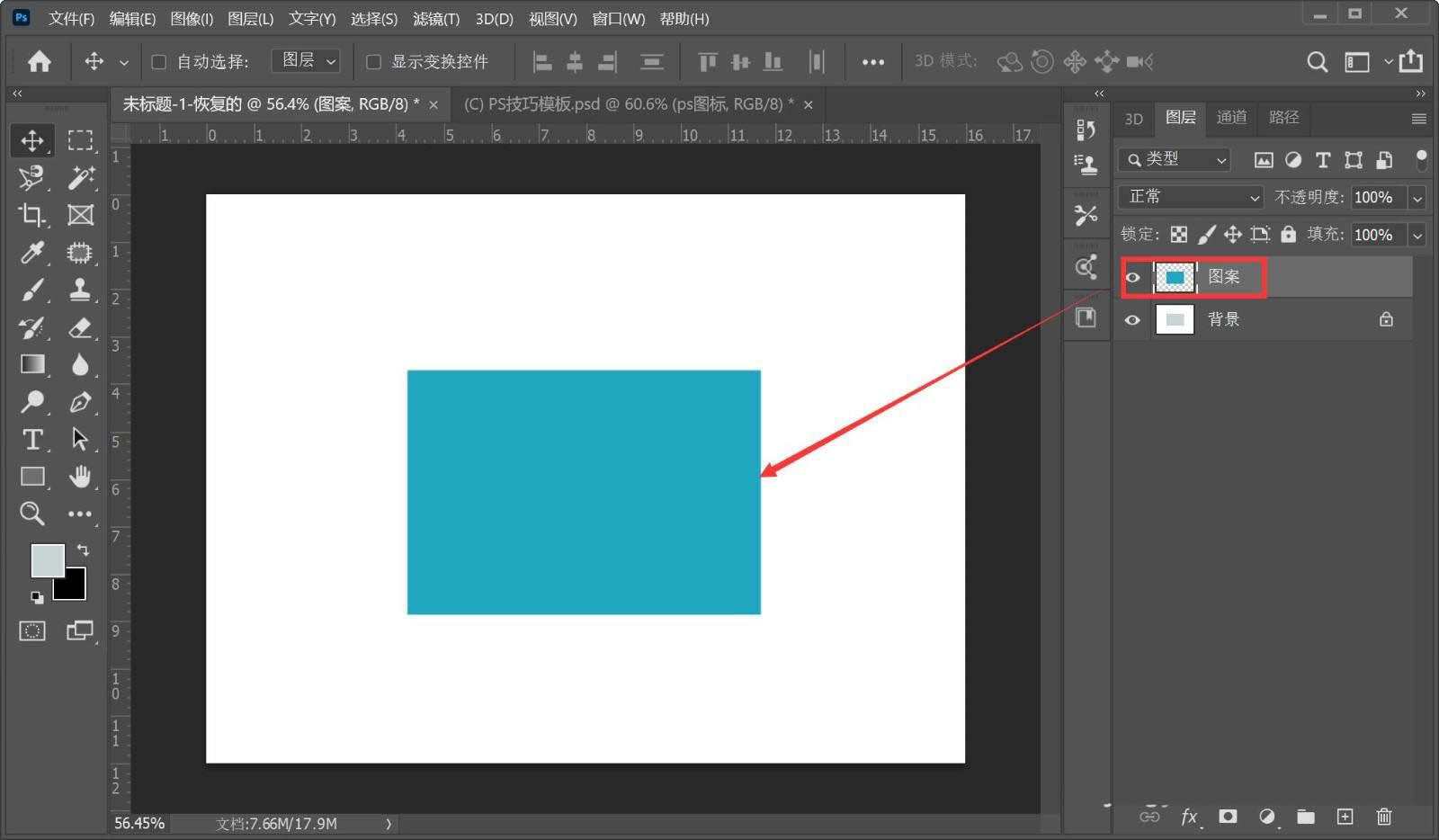
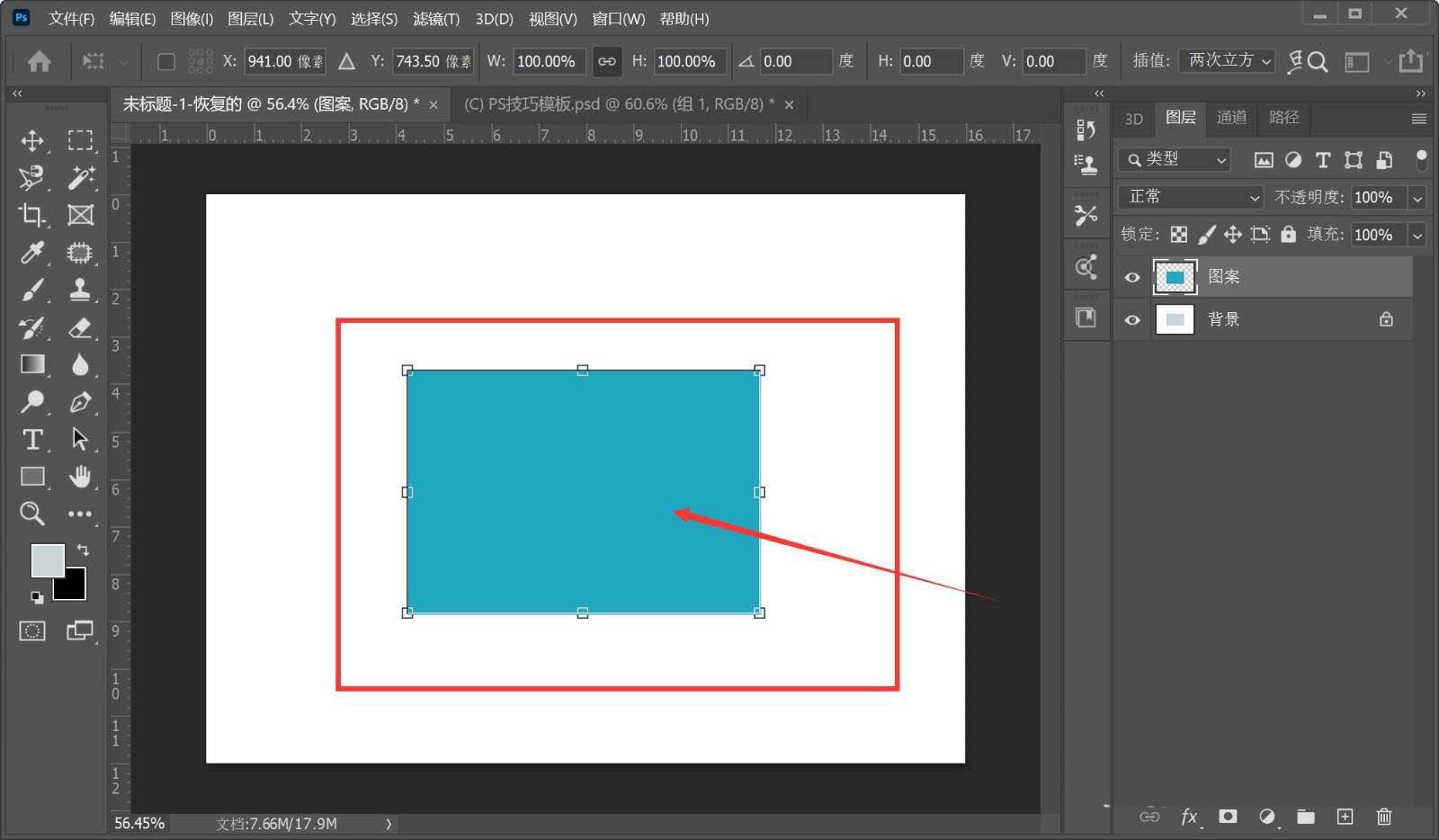
依次执行【编辑】>【首选项】>【工具】。
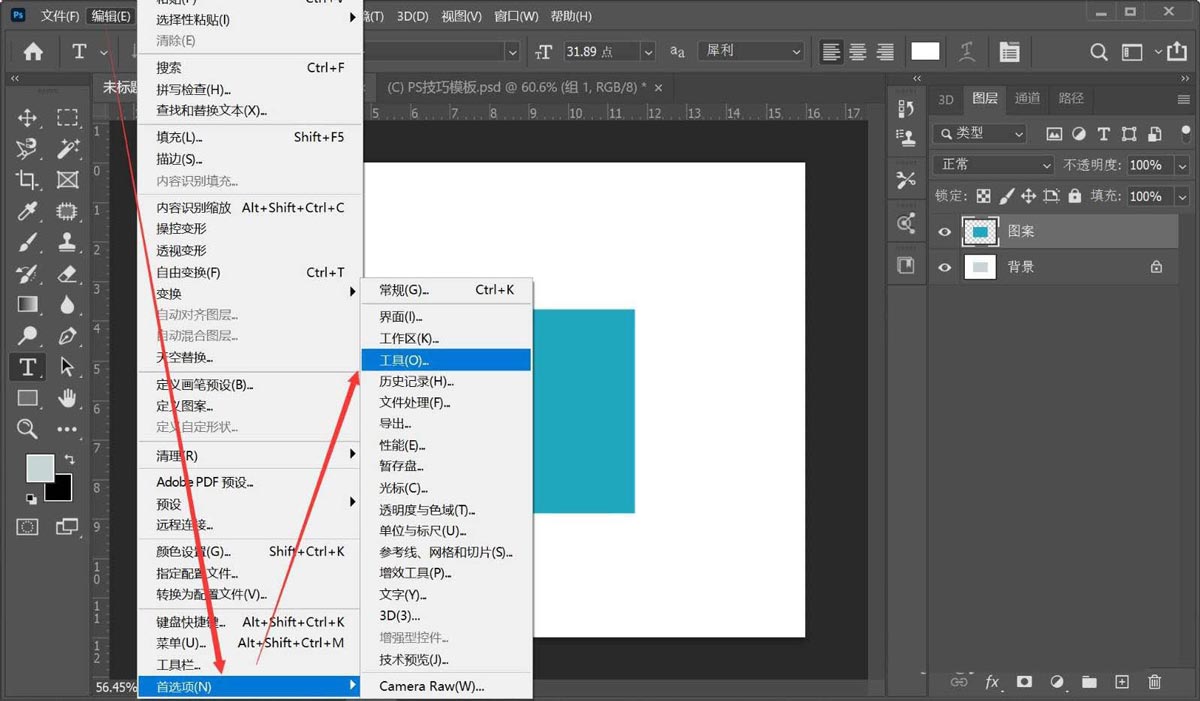
对话框勾选【在使用变换时显示参考点】,点击右上角的【确认】关闭窗口。
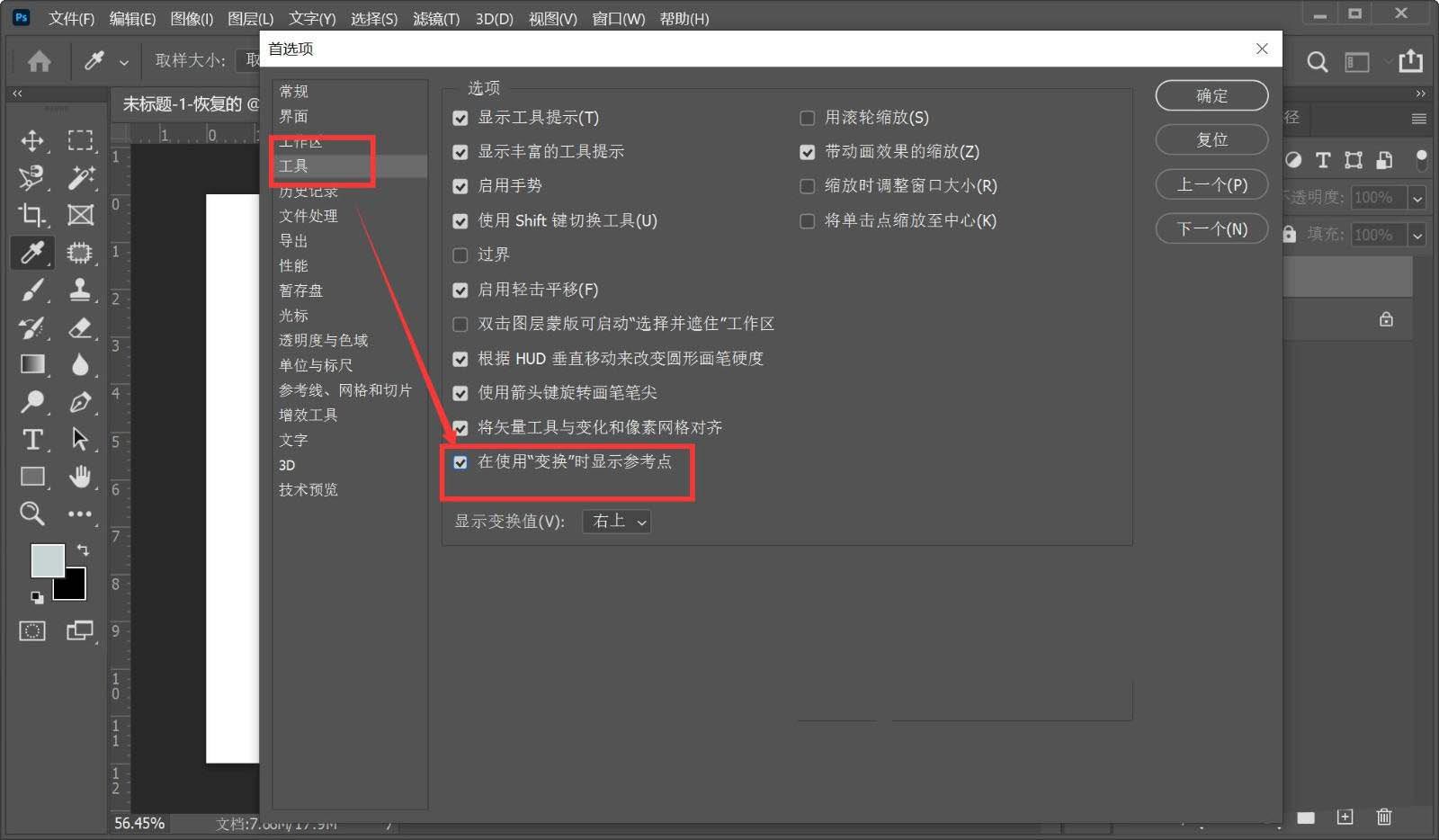
再次对图层进行变换,变换框内已经成功显示中心参考点。
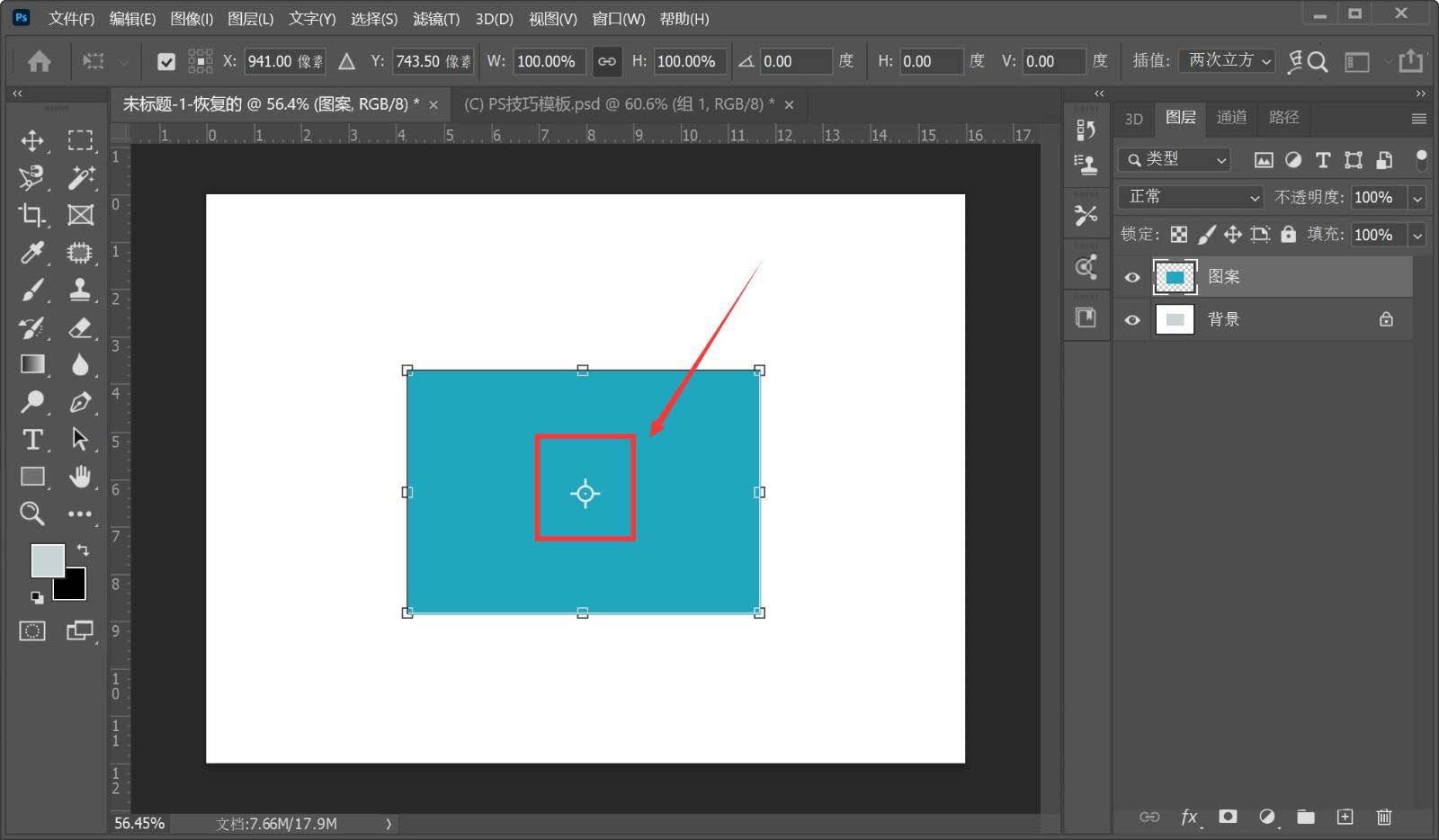
以上就是ps快速调出旋转中心点的技巧,希望大家喜欢哦。
相关下载1
相信许多伙伴还不了解ps旋转中心点不见了怎么办,不过没关系,下面就分享了ps快速调出旋转中心点的技巧,希望感兴趣的朋友都来共同学习哦。
选中要变换的图层,按【Ctrl+t】激活变换框,但是变换框的旋转中心不见了,没有显示。按回车键退出变换框状态。
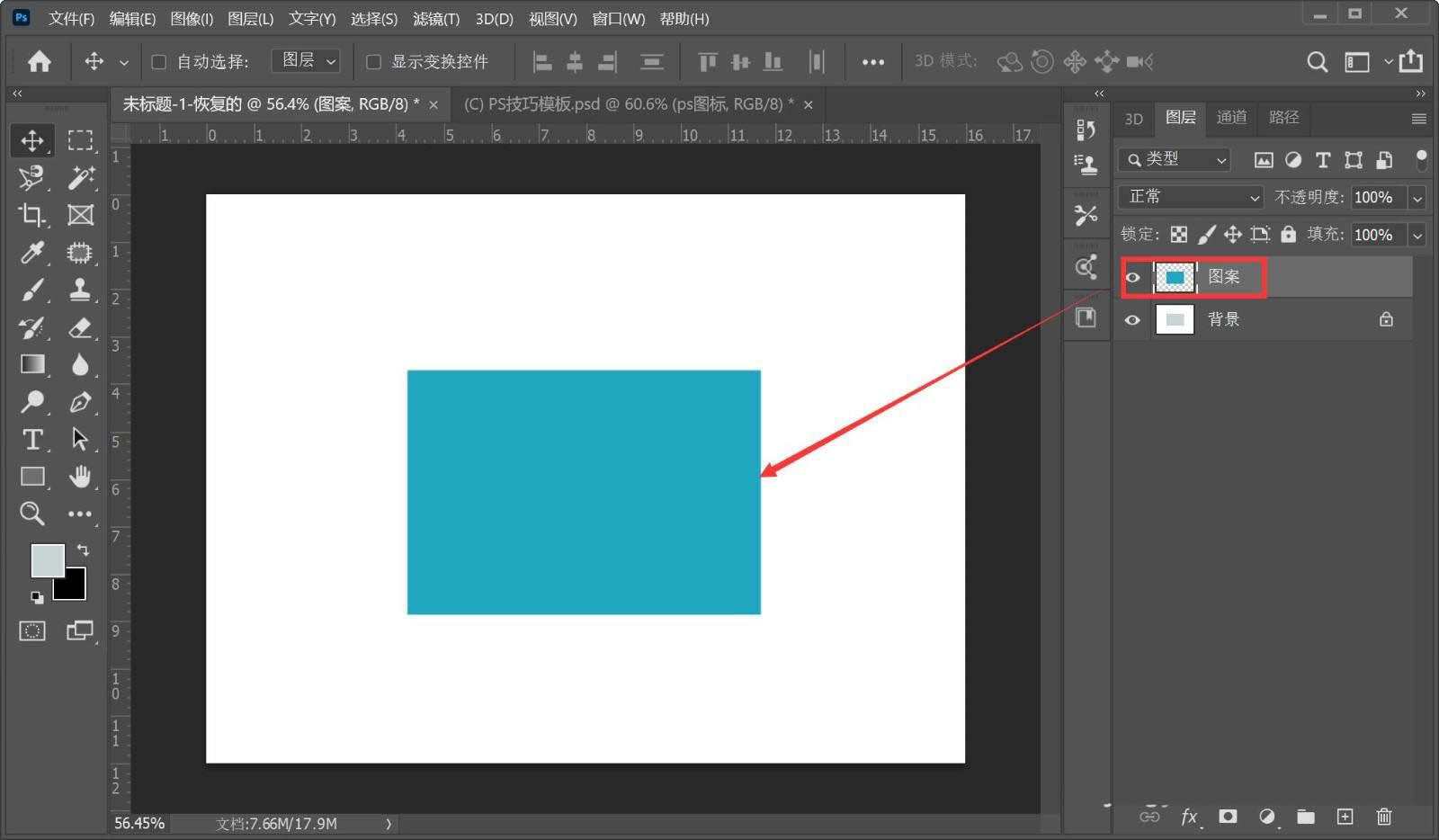
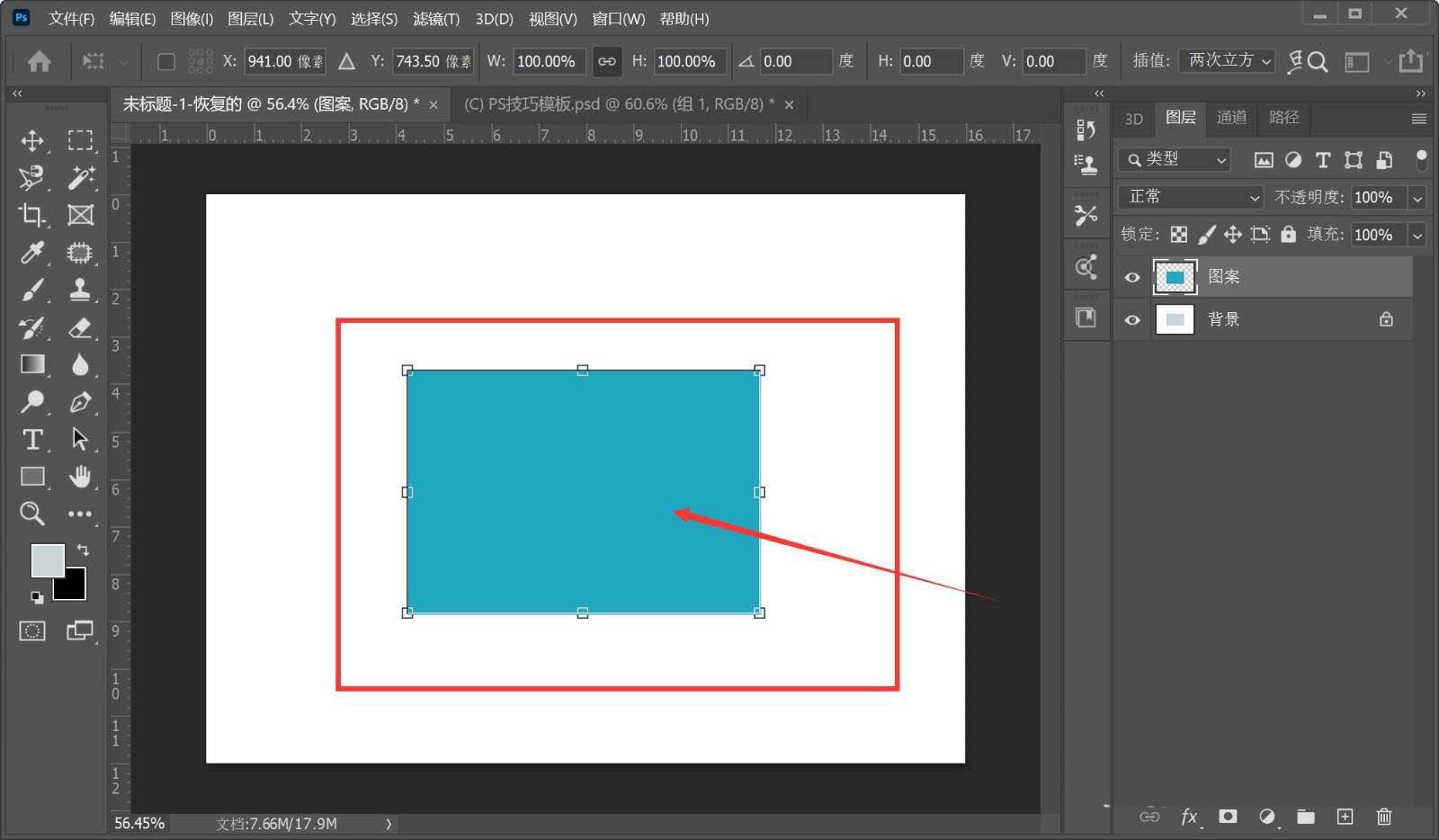
依次执行【编辑】>【首选项】>【工具】。
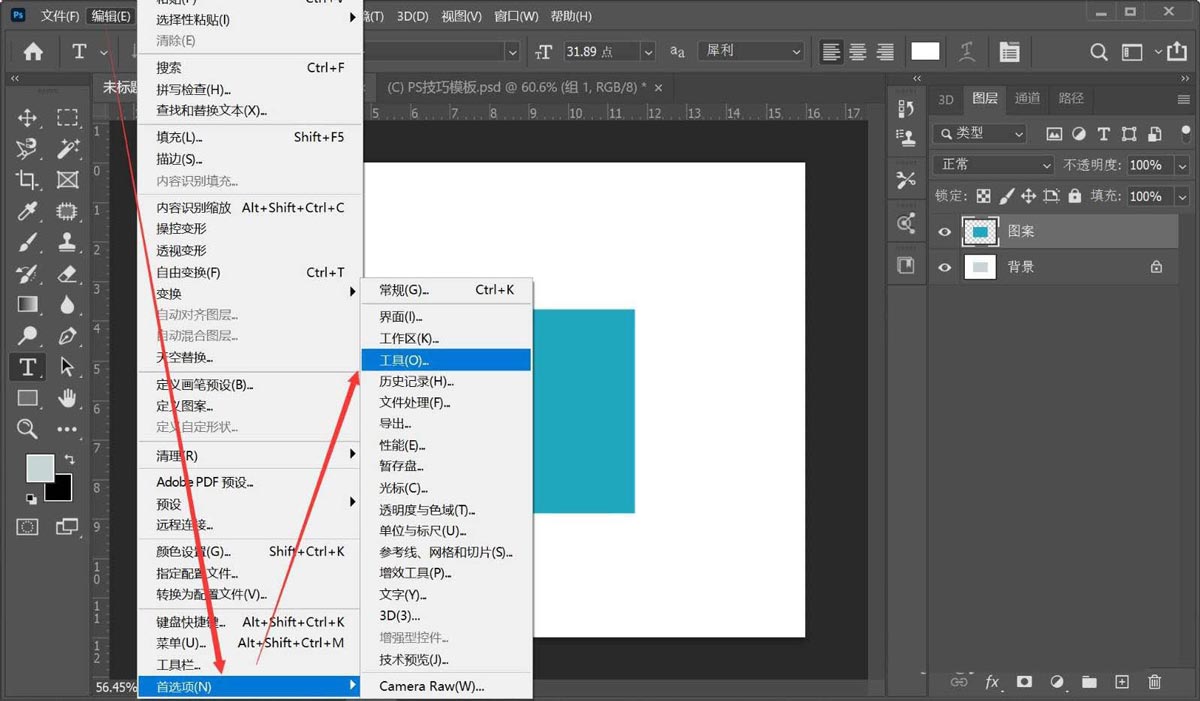
对话框勾选【在使用变换时显示参考点】,点击右上角的【确认】关闭窗口。
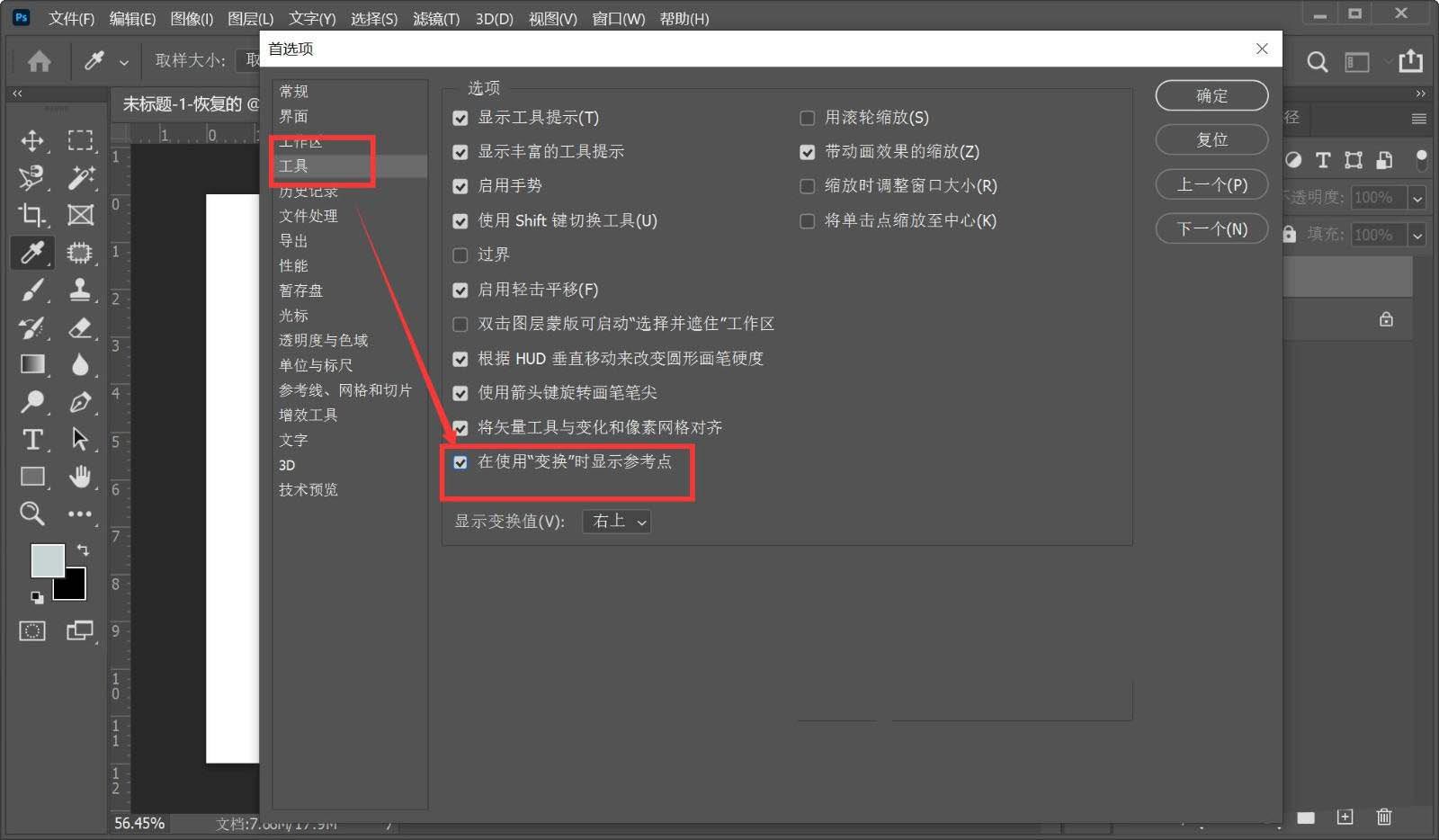
再次对图层进行变换,变换框内已经成功显示中心参考点。
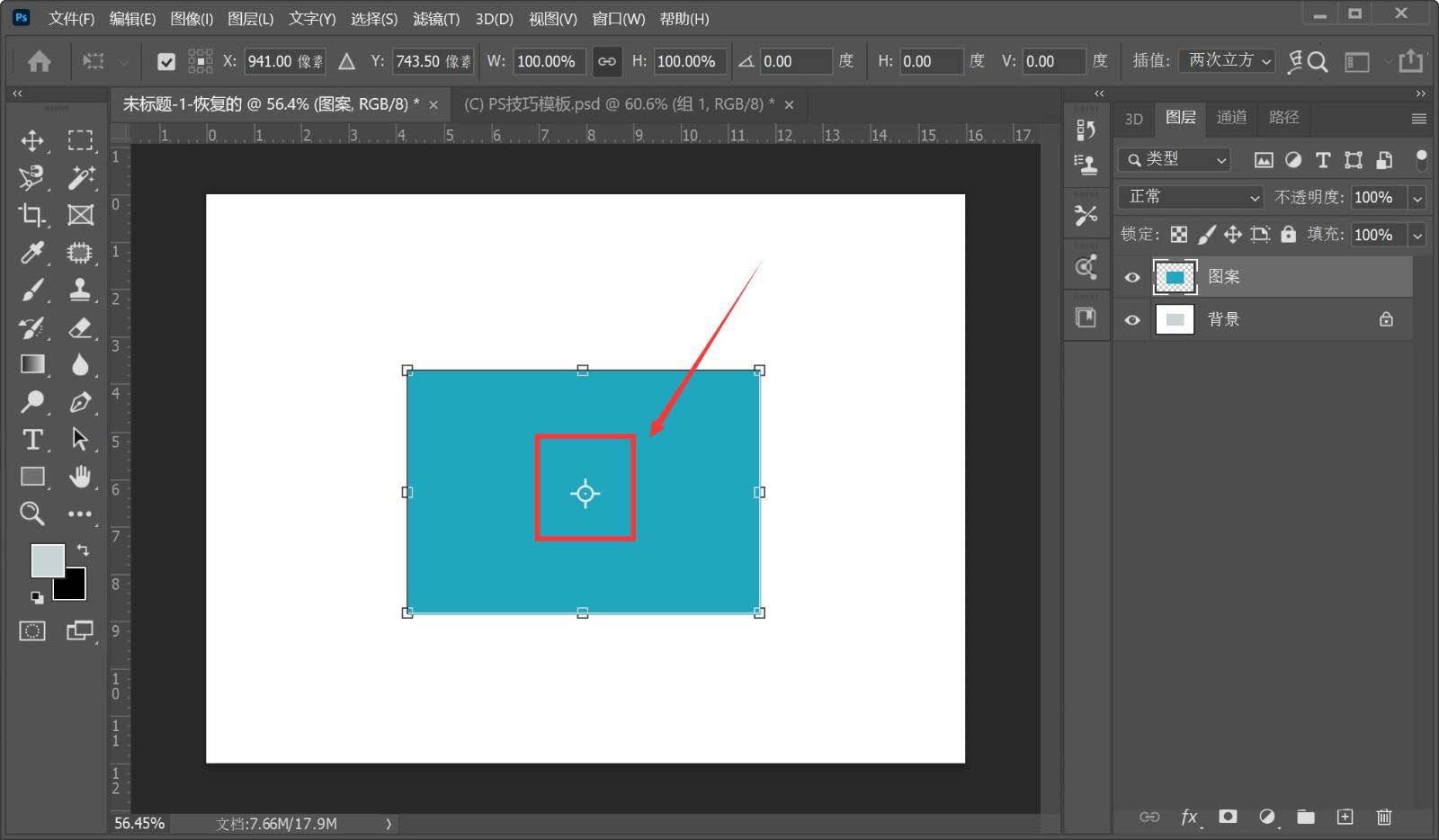
以上就是ps快速调出旋转中心点的技巧,希望大家喜欢哦。
相关阅读
 逍遥安卓模拟器
逍遥安卓模拟器 驱动人生
驱动人生 异次元主公
异次元主公 夜神安卓模拟器
夜神安卓模拟器 驱动精灵
驱动精灵 原神
原神 Microsoft Word 2020
Microsoft Word 2020 FLStudio 12
FLStudio 12 JetBrains ReSharper Ultimate(dotUltimate)
JetBrains ReSharper Ultimate(dotUltimate) Excel2010
Excel2010